鼠标滑轮调节 win10系统鼠标滚轮速度调节教程
更新时间:2024-03-02 08:50:23作者:yang
在使用电脑时,鼠标无疑是我们最常接触的输入设备之一,而鼠标滚轮作为鼠标的重要功能之一,能够帮助我们在浏览网页、查看文档等操作中更加便捷地滚动页面。有时候我们可能会觉得鼠标滚轮的滚动速度过快或过慢,不太符合我们的使用习惯。针对这一问题,Win10系统提供了鼠标滚轮速度调节的功能,让我们可以根据个人需求来调节鼠标滚轮的滚动速度,从而提升我们的使用体验。接下来我们将会介绍Win10系统鼠标滚轮速度调节的详细教程,让我们一起来了解如何调节鼠标滚轮的速度吧。
操作方法:
1.鼠标右击桌面,选择个性化。
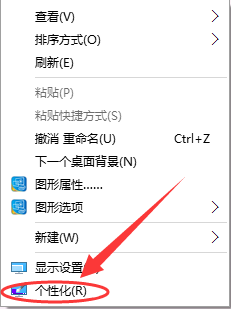
2.进入设置后,选择主题。
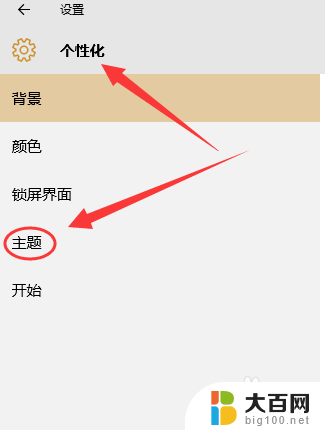
3.进入主题后,选择鼠标指针设置。
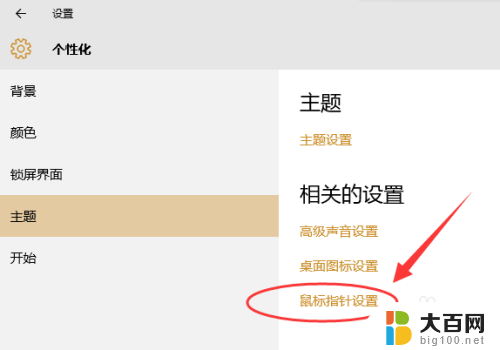
4.选择“滚轮”。
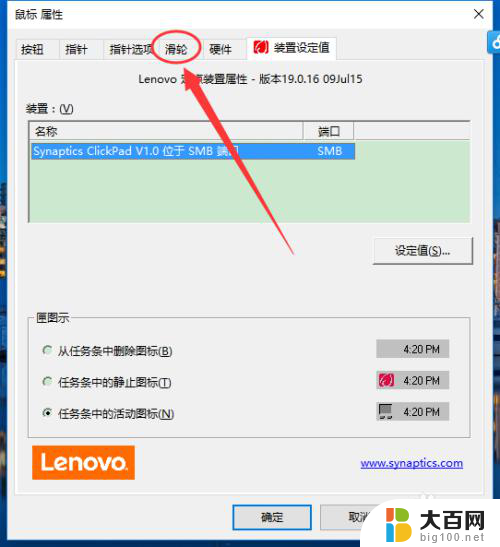
5.按个人需求调节鼠标滚轮的灵敏度。
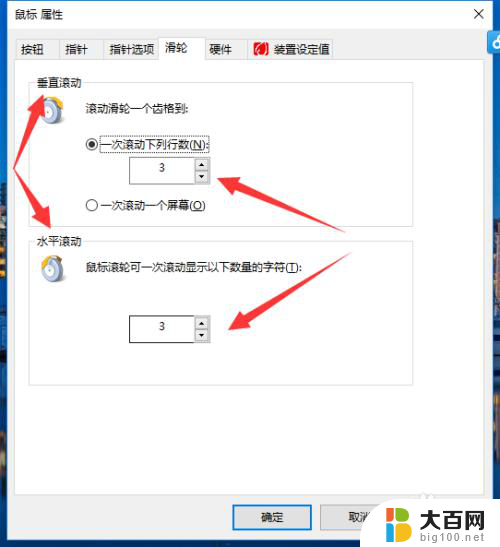
6.调节好厚,点击确定。退出,完成设置。
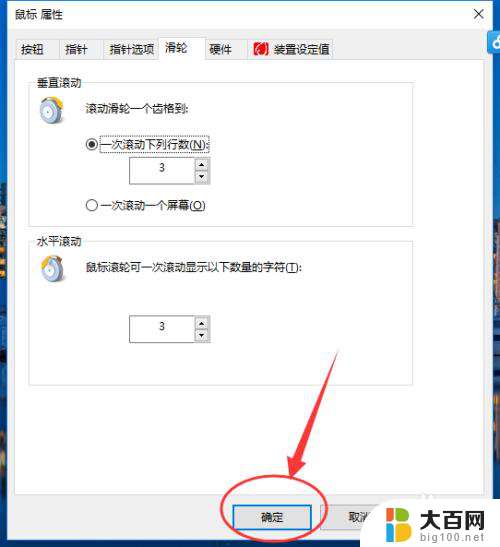
以上就是鼠标滑轮调节的所有内容,如果您遇到相同问题,可以参考本文中介绍的步骤进行修复,希望对大家有所帮助。
鼠标滑轮调节 win10系统鼠标滚轮速度调节教程相关教程
- windows鼠标灵敏度怎么调 如何调节Win10系统鼠标灵敏度
- 怎么调整鼠标速度 win10鼠标速度设置方法
- win10调鼠标灵敏度 win10鼠标灵敏度设置教程
- win10系统怎么查dpi 鼠标dpi怎么调节
- window10鼠标灵敏度怎么调 win10鼠标灵敏度设置方法
- win鼠标速度 Win10怎么改变鼠标移动速度
- 怎么调节风扇速度 如何在Win10上调整CPU风扇转速
- windows怎么连接无线鼠标 Win10蓝牙鼠标添加教程
- win10开机后鼠标键盘无效 电脑鼠标怎么调试没有反应
- 鼠标样式怎么改 win10系统鼠标样式修改方法
- win10c盘分盘教程 windows10如何分区硬盘
- 怎么隐藏win10下面的任务栏 Win10任务栏如何隐藏
- win10系统文件搜索功能用不了 win10文件搜索功能无法打开怎么办
- win10dnf掉帧严重完美解决 win10玩地下城掉帧怎么解决
- windows10ie浏览器卸载 ie浏览器卸载教程
- windows10defender开启 win10怎么设置开机自动进入安全模式
win10系统教程推荐
- 1 windows10ie浏览器卸载 ie浏览器卸载教程
- 2 电脑设置 提升网速 win10 如何调整笔记本电脑的网络设置以提高网速
- 3 电脑屏幕调暗win10 电脑屏幕调亮调暗设置
- 4 window10怎么一键关机 笔记本怎么使用快捷键关机
- 5 win10笔记本怎么进去安全模式 win10开机进入安全模式步骤
- 6 win10系统怎么调竖屏 电脑屏幕怎么翻转
- 7 win10完全关闭安全中心卸载 win10安全中心卸载教程详解
- 8 win10电脑怎么查看磁盘容量 win10查看硬盘容量的快捷方法
- 9 怎么打开win10的更新 win10自动更新开启教程
- 10 win10怎么关闭桌面保护 电脑屏幕保护关闭指南